Réservation des ressources
Introduction
Dans cette partie, apprenez comment réaliser la réservation des ressources.
D’abord, il faut configurer les ressources.
Sachez qu'il est nécessaire d'activer l'option Management des ressources pour que les menus d'entrées soient disponibles dans la Configuration.
Accès : Config applicative → Gestion des applications → Projet → activez l'option "Management des ressources" → sauvegardez les modifications apportées et rafraichissez le navigateur. Les entrées des menus "Types de ressources" et "Ressources" vont apparaître par la suite.
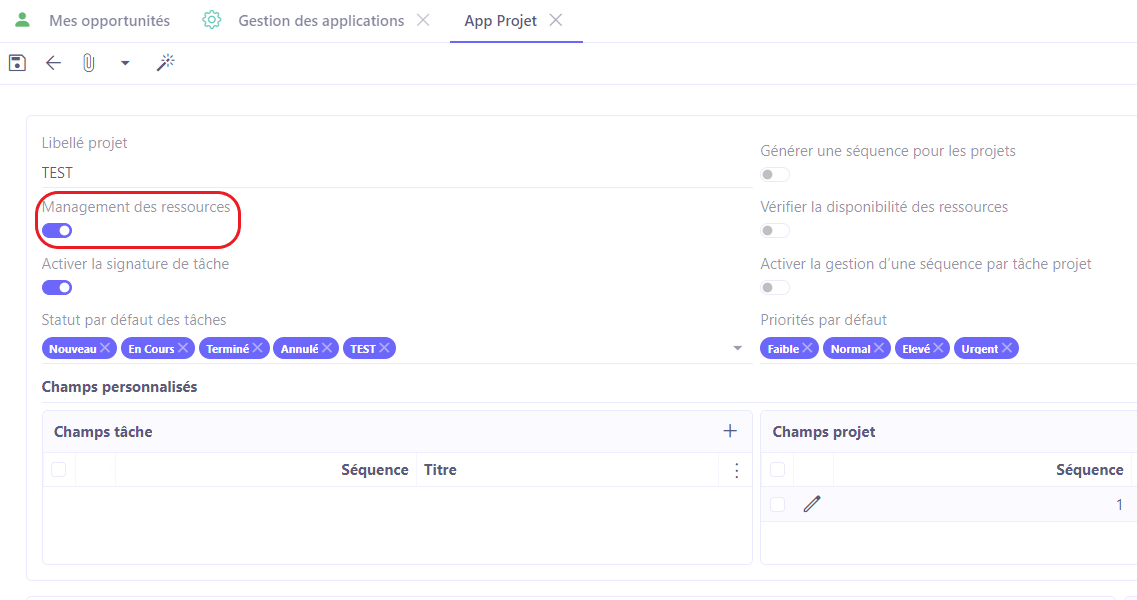
Configuration types de ressource & ressource
Accès : Gestion de projet → Configuration → Types de ressources → +
-
Donnez un nom. Par exemple, “Salle”.
-
Enregistrez. Une fois que le type de ressources a été créé, vous pouvez procéder à la création d'une ressource.
Accès : Gestion de projet → Configuration → Ressources → +
-
Cliquez sur le menu Ressources et créez une nouvelle ressource.
-
Donnez un nom. Par exemple, “Salle A”.
-
Type : définissez le type. Ici, c’est le type “salle”.
-
N de série : renseignez le numéro de série.
-
Enregistrez les modifications apportées.
Réservation d’une ressource sur un projet / une affaire
Par la suite, retournez sur la fiche Projet ou Affaire (en mode édition).
-
Réservation ressources : sur la fiche projet, cliquez sur l’onglet Configurations. Dans cet onglet vous allez trouver la Réservation de ressources.
-
Par la suite, cliquez sur + dans la table “Réservation ressources”.
-
La fenêtre pop-up “Réservation de ressources” va s’ouvrir.
-
Sur cette fenêtre, donnez un nom.
-
Ressource : sélectionnez une ressource. Par exemple, la salle A.
-
Utilisateur : sélectionnez pour quel utilisateur vous réservez la ressource.
-
Projet : si besoin, sélectionnez le projet.
-
Tâche : sélectionnez une tâche associée. Par exemple, “Rédaction”.
-
Mettre à jour la période par rapport à la tâche : cochez cette case. Le fait de cocher cette case va automatiquement compléter les dates associées (les dates de début / dates de fin).
-
Cliquez sur OK.
Une seule ressource peut être réservée à la fois.
Si les dates ne sont pas respectées, un message d’erreur va apparaître : “Erreur. La ressource est déjà réservée pour cette période”.